필자는 윈도우Windows를 기본 OS로 사용하고 있고 휴대시에만 맥북MacBook을 함께 사용하고 있는데요. 이처럼 번갈아서 사용하다보면 여러가지 차이가 존재하고 이를 직접 찾아서 커스터마이징하는 재미가 있기도 합니다. 하지만 이런 차이들 중에서 도드라지는 특징이 하나 있는데 그것은 맥macOS의 키보드 입력이 Windows에 비해서 상당히 느리다는 것입니다.
macOS에서는 기본적으로 키를 누르고 대기하는 시간이 길어 입력이 느리게 느껴지는 것인데요. Mac은 기본적으로 반복 속도가 느리고 지연 시간이 긴 편이며, Windows는 그 반대입니다.
실제로 프로그래밍 방식으로 시스템을 조작하는 경우에 최대로 속도를 끌어올려도 Windows와의 이 속도 차이는 꽤나 크게 다가옵니다. 이렇게 Mac에서의 키 반복과 반복 속도가 느려서 답답하다고 느낀다면 다음에 안내하는 방식으로 직접 조절하여 원하는 속도로 설정할 수 있습니다.
튜토리얼 환경: macOS Ventura 13.3.1 (M1)
시스템 환경설정에서 수정하는 방법
macOS의 시스템 환경 설정을 통해 키 반복 속도와 반복 속도 지연을 조절할 수 있습니다.
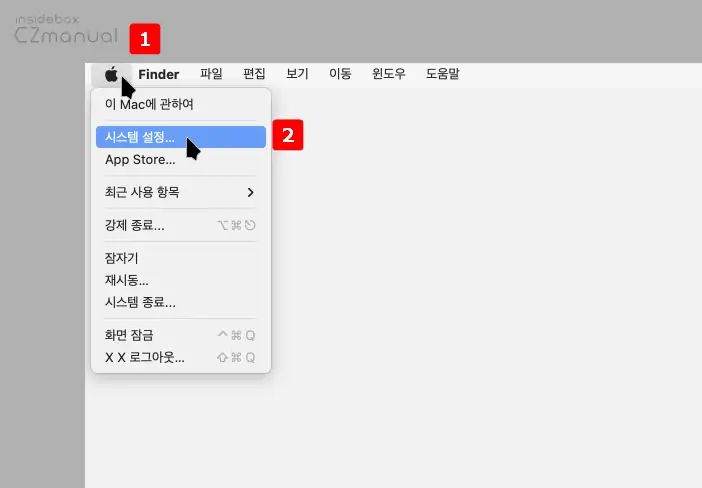
- 시스템 설정 패널을 열기 위해 메뉴막대 좌측 끝의 애플 버튼
 을 클릭해 애플 메뉴를 확장 후 을 클릭합니다.
을 클릭해 애플 메뉴를 확장 후 을 클릭합니다.
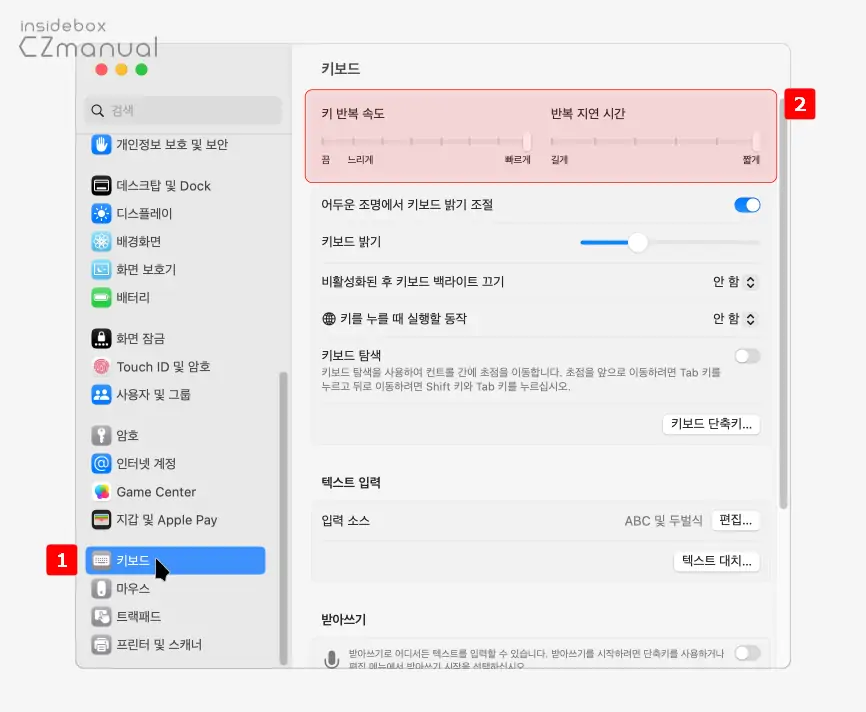
- 시스템 설정 패널이 실행되면 좌측 사이드바의 탭을 로 이동하면 오른쪽 상단에 와 을 확인할 수 있습니다. 아래 설명을 참고해 상단에 위치한 슬라이더로 각각의 속도를 조절합니다.
- 키 반복 속도: 키를 연속해서 누를 때 입력 간의 간격을 조절합니다. 이 옵션을 조정하면 키를 누르는 속도를 빠르게 하거나 느리게 할 수 있습니다. 단순하게 문자를 반복해서 입력시 입력되는 속도를 나타내며 이 속도를 수정하면 반복 입력 되는 체감이 큽니다. 슬라이드 구간별 정수 값은 120, 90, 60, 30, 12, 6, 2로 되어 있습니다.
- 반복 속도 지연: 키를 연속해서 누르고 있을 때 첫 번째 입력 이후에 컴퓨터가 다음 입력을 반복하기 전에 대기하는 시간입니다. 이 옵션을 조정 시 키를 길게 누른 상태에서의 입력 간의 간격을 늘리거나 줄일 수 있습니다. 문자를 반복하기 전의 대기 시간이라고 보면되며 시작할 때 빠르게 시작하느냐 느리게 시작하느냐의 차이라고 보면됩니다. 슬라이드 구간별 정수 값은 120, 94, 68, 35, 25, 15로 되어 있습니다.
참고: 이해를 돕기위해 예를 들어, 키 반복 속도를 빠르게 설정하고 반복 속도 지연값을 느리게 설정한 상태로 반복 가능한 키를 누르면 입력이 느리게 지연되어 시작되지만 반복되는 속도는 빠릅니다. 반대로 키 반복 속도를 느리게 설정하고 반복 속도 지연값을 빠르게 설정 한 뒤 반복 가능한 키를 누르면 초기 입력은 빠르지만 반복 입력 속도는 느리게 진행됩니다.
터미널 명령으로 수정하는 방법
터미널에서 defaults write 명령을 사용해 좀 더 디테일하게 Delay Until Repeat(반복 지연 시간)과 KeyRepeat(키 반복 속도) 값을 수정할 수 있습니다.
Delay Until Repeat 설정 수정
xx@Xui-MacBookAir ~ % defaults write -g InitialKeyRepeat -int 15
xx@Xui-MacBookAir ~ %Delay Until Repeat 설정은 아래 명령 구문에서 지정한 [VALUE] 값으로 속도를 수정할 수 있으며 위와 같이 입력 시 10밀리초 단위로 키 반복까지 대기하는 시간을 나타냅니다. 이 Delay Until Repeat의 기본값/최솟값은 15이고 최대 지연값은 120이니 조금 씩 수정하면서 원하는 값을 찾아갑니다.
defaults write -g InitialKeyRepeat -int [VALUE]기본 명령과 하위 옵션들에 대한 내용은 아래 간단하게 정리하니 확인합니다.
defaults write: macOS와 iOS에서 설정을 변경하는데 사용되는 명령어로, 시스템 설정 파일에 값을 쓰는 역할을 합니다. Windows에서 사용되는Reg add와 유사하다고 보면 되겠습니다.-g:defaults write명령어에서 사용되는 옵션 중 하나로 global의 약자이며, 전체 시스템 설정에 반영되어 현재 사용 중인 계정 및 다른 모든 계정에 적용됩니다.-int: 값을 정수로 정의할 때 사용합니다.
xx@Xui-MacBookAir ~ % killall cfprefsd
xx@Xui-MacBookAir ~ %위 명령은 실행 후 바로 적용되는 것이 아니기 때문에 로그아웃하거나 재부팅해야 합니다. 또는 killall cfprefsd 명령을 입력하여 설정 캐시를 삭제하면 변경된 설정이 바로 적용됩니다. 하지만 이 경우, 시스템 전체의 설정 캐시가 삭제되어 조금 더 시간이 걸릴 수 있습니다.
값 조절시 아래 표의 내용을 참고합니다.
| 구분 | value | 속도 |
|---|---|---|
| 최소 | 15 | 0.15s |
| 기본 | 15/25 | 0.15s/0.25s |
| 최대 | 120 | 1.2s |
참고: macOS Sierra(10.12) 및 이전 버전에서 InitialKeyRepeat의 기본 값은 15이고 macOS High Sierra(10.13) 이상 버전에서 InitialKeyRepeat의 기본값은 25입니다. 추후 변경될 수도 있습니다.
설정한 값을 삭제하고 기본으로 되돌리고 싶다면 다음과 같이 명령 후 재부팅 합니다.
defaults delete -g InitialKeyRepeatKeyRepeat 설정 수정
xx@Xui-MacBookAir ~ % defaults write -g KeyRepeat -int 2
xx@Xui-MacBookAir ~ % KeyRepeat 설정도 이전 Delay Until Repeat와 동일한 명령 구문을 사용하고 지정한 [VALUE] 값으로 속도를 수정할 수 있습니다. 최솟값은 2이고 최대 지연값은 120이니 조금 씩 수정하면서 원하는 값을 찾아갑니다.
defaults write -g KeyRepeat -int [VALUE]defaults write 명령을 그대로 사용하면 되고 옵션 또한 동일하니 옵션 설명은 생략합니다.
xx@Xui-MacBookAir ~ % killall cfprefsd
xx@Xui-MacBookAir ~ %전술한 대로 위 명령 후 로그아웃하거나 재부팅 하거나 killall cfprefsd 명령으로 캐시를 삭제합니다.
값 조절시 아래 표의 내용을 참고합니다.
| 구분 | value | 속도 |
|---|---|---|
| 최소 | 2 | 2ms |
| 기본 | 2/6 | 2ms/6ms |
| 최대 | 120 | 120ms |
참고: macOS Sierra(10.12) 및 이전 버전에서 KeyRepeat의 기본 값은 2이고 macOS High Sierra(10.13) 이상 버전에서 InitialKeyRepeat의 기본값은 6입니다. 추후 변경될 수도 있습니다.
설정한 값을 삭제하고 기본으로 되돌리고 싶다면 다음과 같이 명령 후 재부팅합니다.
defaults delete -g KeyRepeat마치며
macOS에서 키보드 입력간의 반응 및 입력 속도를 길게 늘리거나 줄이는 방법에 대해 알아보았습니다. 시스템 환경 설정과 터미널 명령 두 가지 방식으로 입력 반응 속도를 정의하는 법을 모두 설명했습니다.
여기서 macOS의 설정관련 해서 참고할만한 내용이 하나 있는데, 시스템 환경 설정에서 값을 변경하면, 해당 값을 터미널에서 defaults write 명령어로 설정한 값을 덮어쓰지는 않지만 해당 설정 값이 시스템 환경 설정에 적용됩니다. 반대로, defaults write 명령어로 설정한 값을 시스템 환경 설정에서 다시 변경하면, 변경된 값이 덮어쓰여지게 되면서 적용됩니다. 이는 다른 설정시에도 적용되는 부분이니 기본적으로 염두해두면 좋을 듯 합니다.
개인적으로 Windows에서의 그 입력 속도에 익숙하다면 macOS에서의 입력 속도가 조금 불편할 수도 있는데요. 그래도 기본으로 두는 것보다는 이렇게 직접 원하는 속도를 찾아 수정하는 것이 덜 답답하니 적용해 보시길 바랍니다.

사이트가 너무너무 깔끔하네요 잘 보고갑니다!!
사이트 방문과 댓글에 감사드립니다. 최대한 심플하게 구성해보았는데 깔끔하다고 하시니 기분이 좋네요. 좋은 하루 되세요.